[iOS Tips] 7 ฟีเจอร์เด็ดของเทคโนโลยี 3D Touch บน iPhone ที่คุณอาจไม่รู้มาก่อน

ฟีเจอร์ 3D Touch ได้ถูกเพิ่มเข้ามาครั้งแรกใน iPhone 6s และ 6s Plus ซึ่งเป็นเทคโนโลยีที่สามารถแยกน้ำหนักการสัมผัสหน้าจอ เพื่อช่วยให้การเข้าถึงแอปพลิเคชันต่างๆ มีความรวดเร็วและยืดหยุ่นมากขึ้น แต่หลายๆ คนอาจจะไม่ค่อยได้ใช้ประโยชน์ของฟีเจอร์นี้สักเท่าไหร่ อาจเพราะยังไม่ค่อยเข้าใจการทำงานของมันเท่าไหร่นัก เพื่อให้ชาว iPhone ใช้ประโยชน์จาก 3D Touch กันได้มากขึ้น ในวันนี้เราจึงมี 7 เทคนิคการใช้งาน 3D Touch มาฝากครับ
1. ลัดคิวดาวน์โหลดแอปพลิเคชันสำคัญ
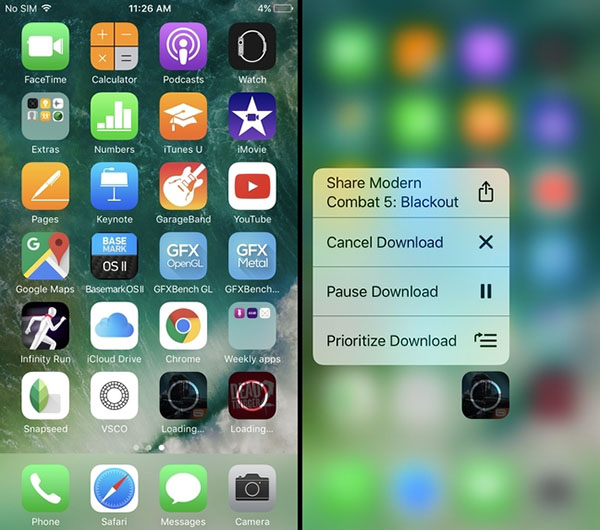
เมื่อเราทำการล้างเครื่องและ iPhone เริ่มดาวน์โหลดแอปพลิเคชันในบัญชีของเรามาติดตั้งใหม่ บางครั้งเราก็ต้องการที่จะดาวน์โหลดแอปพลิเคชันสำคัญบางอย่างก่อนแอปอื่นๆ ซึ่งใน iOS 10 เราสามารถที่จะช้ 3D Touch มาช่วยในการจัดลำดับความสำคัญในการดาวน์โหลด (priority) ได้ รวมไปถึงการสั่งหยุดและยกเลิก เพียงแค่เราออกแรงกดลงบนแอปพลิเคชันที่กำลังดาวน์โหลด หน้าต่างเมนูก็จะปรากฏขึ้นมา เมื่อเลือก Prioritize Download ระบบจะทำการลัดคิวเพื่อดาวน์โหลดแอปพลิเคชันนั้นก่อนทันที เราสามารถใช้วิธีเดียวกันนี้สั่งให้แอปอื่นพักการดาวน์โหลดเพื่อให้แอปสำคัญของเราโหลดไวขึ้นได้อีกด้วย
2. ดู Notification ของแอปที่อยู่ใน Folder
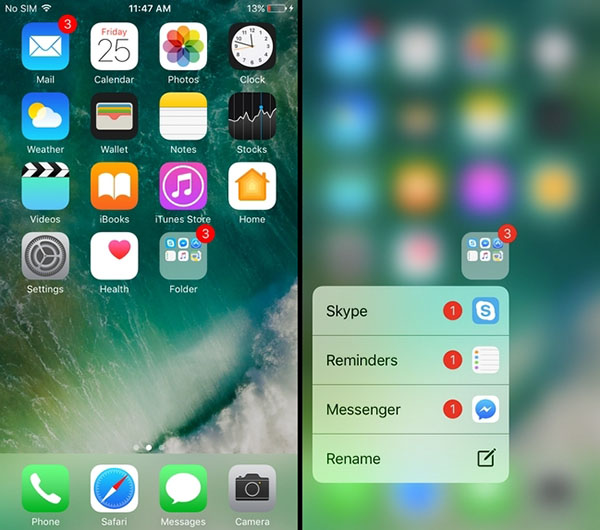
หากเรามี folder ที่มีแอปพลิเคชันหลายอย่างอยู่ด้านใน Notification ของแอปเหล่านั้นจะมาปรากฏรวมกันเป็นตัวเลขสีแดงอยู่บนไอคอน Folder เราสามารถใช้ 3D Touch เลือกดูได้ว่า Notification เหล่านั้นมาจากแอปพลิเคชันใดบ้าง ด้วยการออกแรงกดบน folder เพียงเท่านี้เราก็สามารถดู Notification ของแต่ละแอปที่อยู่ใน Folder นั้นๆ ได้แล้ว
3. ดูช่องทางการติดต่ออื่นๆ ของ Contact
ในหน้าต่าง iMessage, Favorites และ Recent calls เราสามารถดูช่องทางการติดต่อของ Contact แต่ละคนที่เราบันทึกไว้ได้โดยการออกแรงกดลงบน avatar หรือชื่อ ซึ่งอาจมีทั้งหมายเลขโทรศัพท์, email และการส่งข้อความผ่านแอปพลิเคชัน ซึ่งก็ขึ้นอยู่กับข้อมูลการติดต่อของ Contact นั้นๆ ที่เราได้บันทึกไว้ในเครื่องด้วย
4. ล้าง Notification ทีเดียวเกลี้ยง
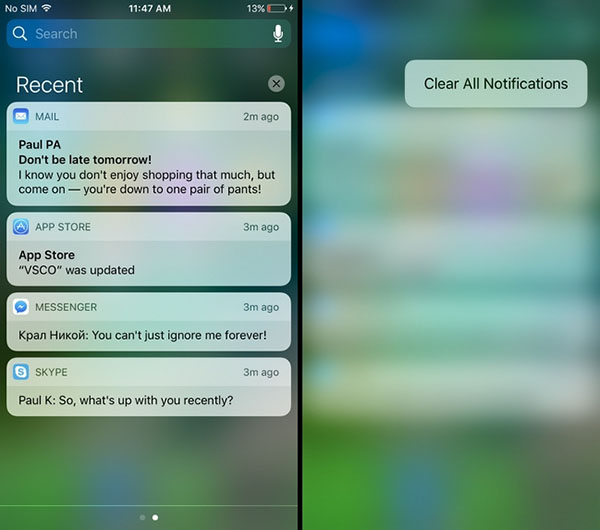
ปกติแล้วเราสามารถล้าง Notification ต่างๆได้โดยการแตะที่ x บริเวณขวาบน แต่หากเราออกแรงกดสักนิดลงบน x เราจะสามารถล้าง Notification ทั้งหมดในทีเดียวได้ เพียงเท่านี้ก็ไม่ต้องมาไล่กดลบทีละอันอีกต่อไปแล้ว
5. สลับแอปพลิเคชันทันใจ
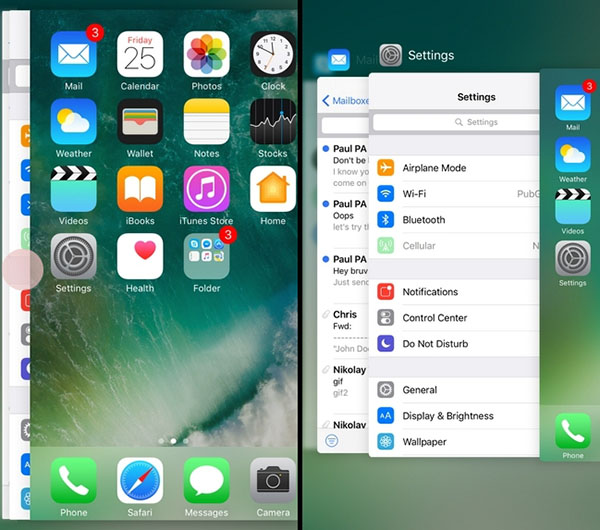
ปกติแล้วเราสามารถสลับการใช้งานแอปพลิเคชันได้ด้วยการใช้ App Switcher (ซึ่งทำหน้าที่เหมือนกับปุ่ม alt+tab บนคอมพิวเตอร์ Windows) ด้วยการกดปุ่มโฮม 2 ครั้ง แต่เรายังสามารถใช้ 3D Touch เรียก App Switcher ได้อย่างรวดเร็วเช่นกันเพียงแค่กดที่ขอบจอด้านซ้าย และเมื่อเราปัดนิ้วไปทางขวาสุดของจอก็จะเป็นการสลัปแอปพลิเคชันล่าสุดที่เราใช้ก่อนหน้านี้ขึ้นมาทันที
6. เรียกใช้เคอร์เซอร์ในการพิมพ์บน iPhone
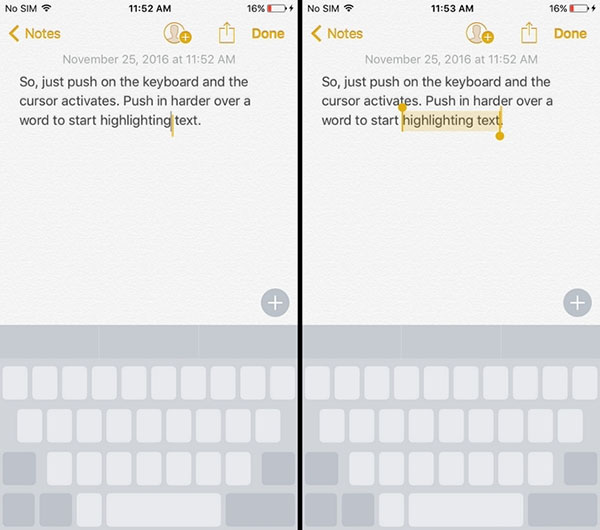
บน iPad เราสามารถเรียกใช้เคอร์เซอร์แบบเมาส์ในคอมพิวเตอร์ได้โดยการแตะ 2 นิ้วลงบนคีย์บอร์ดแล้วเลื่อนไปมาได้ตามสบาย บน iPhone ก็ทำได้เช่นกันด้วยการออกแรงกดลงบนคีย์บอร์ด เพียงเท่านี้เคอร์เซอร์ก็จะปรากฏขึ้นมา ด้วยเคอร์เซอร์นี้ทำให้เราสามารถไฮไลท์และคัดลอกข้อความได้รวดเร็วและแม่นยำขึ้น แรกๆ อาจจะยังตะกุกตะกักแต่หากใช้งานจนคล่องแล้วจะติดใจแน่นอน
7. ควบคุมฟังก์ชันต่างๆ ใน Control Center
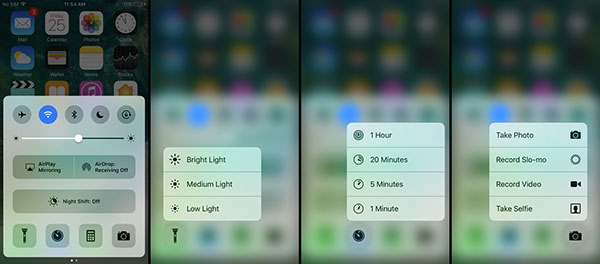
เราสามารถใช้ 3D Touch กับเครื่องมือต่างๆ บน Control Center ได้ ด้วยการออกแรงกดลงบนไอคอนเครื่องมือต่างๆ เช่นกดที่ไฟฉายเพื่อปรับระดับความสว่าง กดบนเครื่องคิดเลขเพื่อคัดลอกผลลัพธ์ล่าสุดลงบนคลิปบอร์ดช่วยให้เรานำไปวางลงบนเอกสารอื่นได้ง่ายขึ้น หรือกดที่กล้องเพื่อเลือกเข้าสู่โหมดเซลฟี วิดีโอ หรือ slow motion ได้ทันที เป็นต้น
หวังว่าเทคนิคการใช้งาน 3D Touch ในครั้งนี้จะช่วยให้ชาว iPhone มีประสบการณ์การใช้งานที่ดีกว่าเดิมไม่มากก็น้อย แล้วพบกับ iOS Tips ได้ใหม่ในโอกาสหน้าครับ
---------------------------------------
ที่มา : Phone Arena
แปลและเรียบเรียง : techmoblog.com
Update : 30/12/2016
หน้าหลัก (Main) |
(สินค้า IT) ออกใหม่ |
|
FOLLOW US |
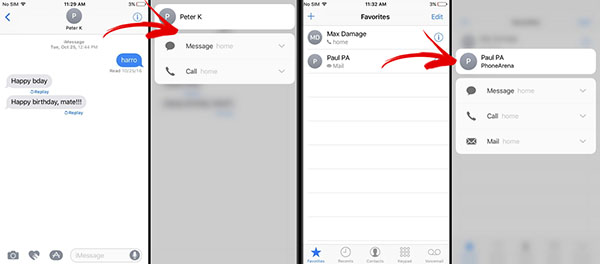





![[How To] วิธีลดขนาดไฟล์ภาพบน iPhone โดยไม่ต้องโหลดแอปเพิ่ม หมดปัญหาเครื่องเต็ม](/uploads/head_news/2024/archive_1716895764_6038247f9968.jpg)

![[How To] วิธีปิดเครื่อง-รีสตาร์ท iPhone โดยไม่ต้องกดปุ่มด้านข้างตัวเครื่อง (อัปเดต 2024)](/uploads/head_news/2024/archive_1707385567_8784627f9968.jpg)